国旅手游网提供好玩的手机游戏和手机必备软件下载,每天推荐精品安卓手游和最新应用软件app,并整理了热门游戏攻略、软件教程、资讯等内容。欢迎收藏
网友直觉提问:ppt合成一张
ppt2007如何合成图片?利用美图工具合成图片难不倒大家,下面带来的则是ppt2007合成图片的方法,一起来学习一下吧。
PPT2007合成图片的步骤:
首先是准备工作。先准备好你要制作的素材图片,小编今天为大家准备的是一张天安门和一张军机图片。


启动PPT2007,新建一张空白幻灯片。然后插入我们准备好的军机素材图片。这样,素材图片就出现在我们的编辑窗口中来了。然后选择图片工具--插入--形状--自由曲线工具,这样,我们就可以对军机的轮廓进行抠图了。抠图之后就会形成一个闭合的阴影区域。
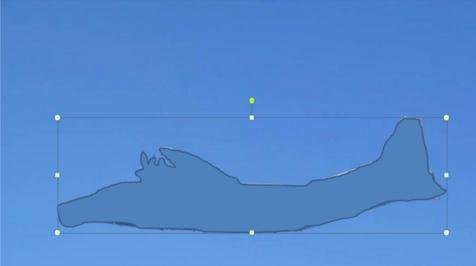
现在我们要将抠图完成的图片的外部区域取消,在闭合区域外部的图片区域选择del健,将多余的部分删除。

在剩下的飞机轮廓的这张图片上面,右键单击,选择设置图片格式--填充--图片或纹理填充,然后在插入自:文件项下插入原来打开的图片。
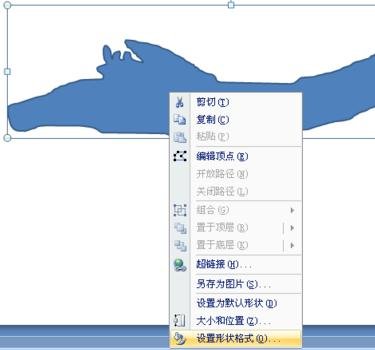
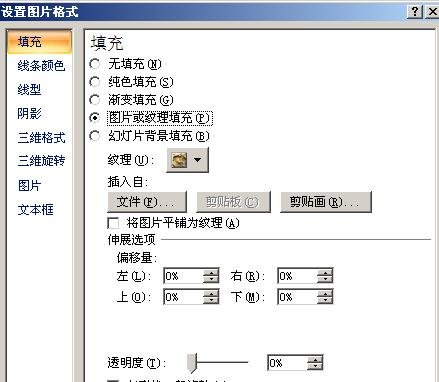
这时,我们便可以看见刚才勾勒出的这个飞机内部出现刚才的飞机了,但是位置不对,现在我们就需要在填充选项卡中设置它的偏移量,能使刚才的飞机和勾勒出来的飞机大小刚好重合。

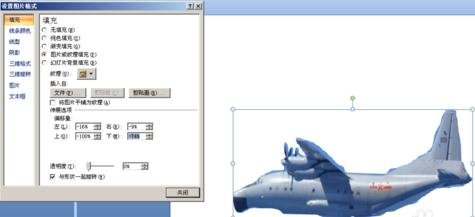
大小是差不多了,但是有个问题就是刚才勾勒出来的飞机的边缘部分还是不太整齐,同样在图片上邮件单击,选择编辑顶点,慢慢对图片再进行细化。这样,飞机就算抠好了。
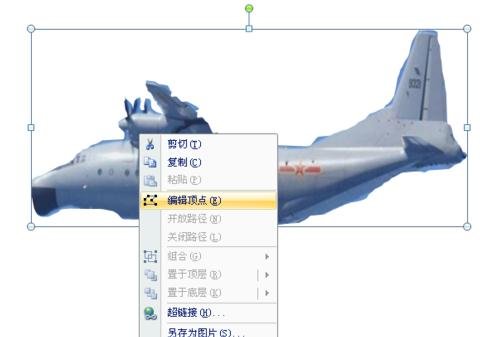
再插入一张图片,作为背景层使用,设置为底层,将我们已经抠好的飞机图片放在它的上面,为了使两张图片更好的融为一体,首先调整下飞机在图中的位置,可以用鼠标来简单的进行下旋转,然后设置下它的透明度和亮度,最后选中两张图片组合就OK了。

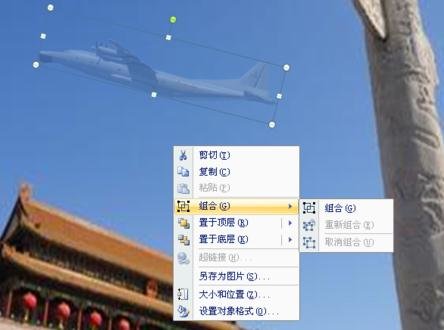
上面的步骤完成之后,就可以看见我们制作的宝贝了,右键选择图片另存为,这样,不用PS,我们也照样完成图片的抠图及合成处理了。
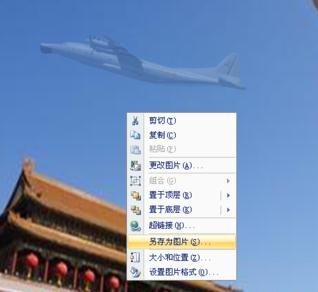

以上就是ppt2007合成图片的方法,希望可以帮助到大家。
关于《ppt2007如何合成图片?ppt2007合成图片的方法》相关问题的解答又卉小编就为大家介绍到这里了。如需了解其他软件使用问题,请持续关注国旅手游网软件教程栏目。
版权声明:本文内容由互联网用户自发贡献,该文观点仅代表作者本人。本站仅提供信息存储空间服务,不拥有所有权,不承担相关法律责任。如果发现本站有涉嫌抄袭侵权/违法违规的内容,欢迎发送邮件至【1047436850@qq.com】举报,并提供相关证据及涉嫌侵权链接,一经查实,本站将在14个工作日内删除涉嫌侵权内容。
本文标题:【如何用ppt合成[ppt合成一张素材]】
本文链接:http://www.citshb.com/class248897.html
![天高海阔不愿放弃[歌词天高海阔]](http://img.citshb.com/uploads/article/20240923/66f175704fc0e.jpg)